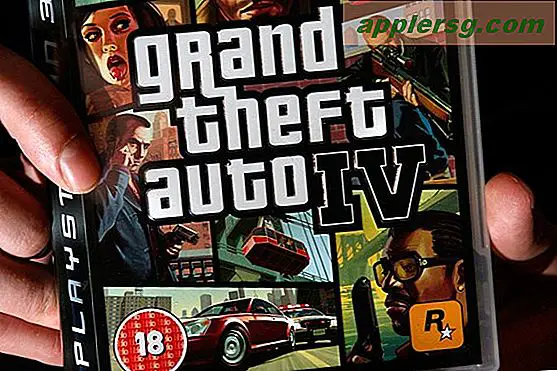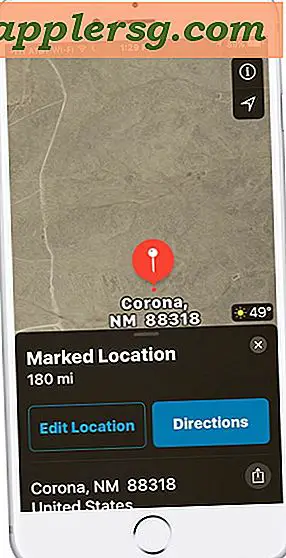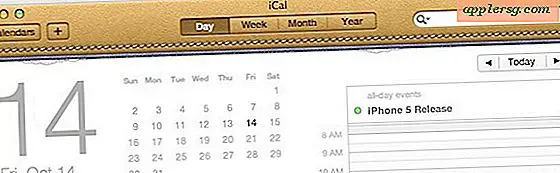Gunakan Editor Daftar Properti untuk Mengedit File plist di Mac OS X secara Gratis
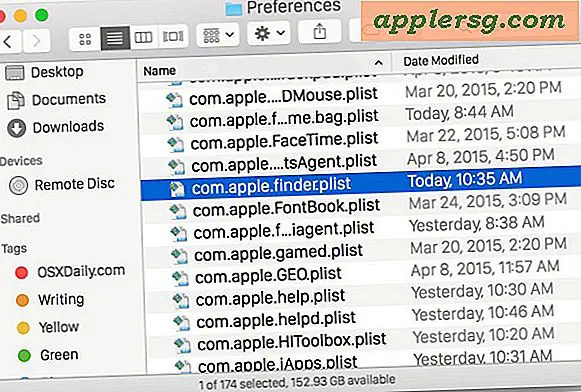
File Daftar Properti, atau yang lebih dikenal sebagai file plist, pada dasarnya adalah file preferensi khusus aplikasi Mac. Mereka berisi informasi dan pengaturan untuk berbagai aplikasi dan biasanya dalam format com.developer.Application.plist yang mudah diidentifikasi dan terletak di dalam / Library / Preferences / direktori pada tingkat sistem dan pengguna.
Jika Anda hanya ingin melihat file plist, Anda dapat melihatnya sekilas dengan Quick Look, tetapi bagaimana jika Anda ingin mengedit file plist di Mac? Untuk mengedit dan memodifikasi file plist di Mac OS X dengan benar, Anda akan ingin mendapatkan aplikasi khusus untuk melakukannya, dan untungnya Apple menawarkan satu aplikasi yang memungkinkan pengeditan dan penyimpanan file plist yang aman.
Cara Mengedit File Plist di Mac OS X dengan Cara yang Benar
Aplikasi terbaik yang tersedia untuk mengedit file plist di Mac OS X sebenarnya adalah Xcode. Untuk versi modern OS X, suite Xcode menyertakan kemampuan pengeditan Plist asli, sedangkan versi Xcode yang lebih lama menyertakan aplikasi terpisah yang bernama Editor Daftar Properti - keduanya dalam Xcode.
- Dapatkan Xcode dari App Store
Anda dapat meluncurkan file plist langsung ke Xcode untuk mengedit plist, membuat perubahan, dan menyimpannya. Xcode berfungsi untuk mengedit setiap dan semua file plist, termasuk file sistem plist, sehingga sejauh ini merupakan pilihan terbaik di luar sana.
Untuk pengguna Mac pada versi OS X sebelumnya, Anda juga dapat mengedit file plist dengan Xcode secara langsung dan sangat mudah dengan program terpisah khusus yang merupakan bagian dari suite Xcode, ini disebut, pantas, aplikasi "Daftar Properti Editor". Editor Daftar Properti hadir sebagai bagian dari paket Pengembang Apple X Code.
Untuk versi Xcode sebelumnya, Daftar Properti Editor.app ditemukan di lokasi berikut:
/Developer/Applications/Utilities/Property List Editor.app/
Sekali lagi, versi modern OS X dan Xcode hanya perlu meluncurkan Xcode dan kemudian editor daftar properti dibangun secara asli ke dalam aplikasi Xcode:

Dengan kata lain, terlepas dari versi Mac OS X apa yang Anda gunakan, Anda ingin Xcode memiliki akses ke editor plist yang tepat. Satu-satunya perbedaan adalah apakah aplikasi pengeditan Plist terpisah, atau apakah itu dibangun ke Xcode secara langsung.
Ingat, jika Anda hanya ingin melihat isi file plist, Quick Look di OS X berfungsi untuk melihat plist, itu tidak akan dapat melakukan perubahan karena Quick Look adalah alat penampil:

Jika karena alasan apa pun Anda tidak ingin mengunduh aplikasi XCode dan Editor Daftar Properti Apple, Anda dapat menggunakan aplikasi seperti TextWrangler atau BBEdit untuk melihat file XML mentah yang membentuk dokumen plist. Pilihan lain adalah mencoba Pref Setter, yang merupakan solusi editor plist gratis untuk preferensi umum dan daftar properti, tetapi perlu dicatat bahwa aplikasi pihak ketiga seperti itu tidak akan berfungsi untuk mengedit file level plist sistem.